SAP GRC-설치 및 구성
SAP GRC를 설치할 때 GRC에서 수행해야하는 다양한 구성 및 설정이 있습니다. 주요 활동은 다음과 같습니다-
GRC에서 커넥터 만들기
커넥터를 사용하도록 AMF 구성
콜백 커넥터 만들기
GRC에서 연결 생성은 T-Code − SM59를 사용하여 RFC 연결을 생성하는 표준 프로세스입니다.
SAP GRC는 SAP Easy Access → Governance Risk Compliance 폴더 아래에 있습니다.
Step 1 − SAP Easy access 메뉴를 열고 T-Code 사용 − SPRO

Step 2 − SAP 참조 IMG → 공통 구성 요소 설정 → 통합 프레임 워크 → 커넥터 생성에서 거버넌스, 위험 및 규정 준수로 이동합니다.
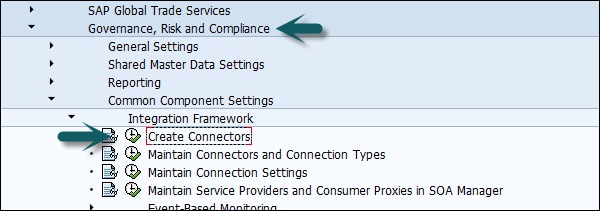
Step 3 − 커넥터 생성은 SM59 연결 생성을위한 바로 가기입니다.
Step 4 − 기존 연결을 보려면 커넥터 및 연결 유형 유지로 이동 −

아래와 같이 커넥터 유형을 볼 수 있습니다. 이러한 커넥터 유형은 다른 목적으로 구성에 사용할 수 있습니다.
로컬 시스템 커넥터는 업무 분리 위반을 모니터링하기 위해 SAP BusinessObjects Access Control 응용 프로그램과 통합하는 데 사용됩니다.
웹 서비스 커넥터는 외부 파트너 데이터 원본에 사용됩니다 (섹션 참조).
다른 모든 경우에는 SAP 시스템 커넥터가 사용됩니다.
Step 5 − 이동 Connection Type Definition 탭 −

Step 6− 이전에 SM59에 정의 된 커넥터 중 모니터링에 사용할 수있는 커넥터를 정의합니다. 커넥터 정의로 이동

Step 7− 화면에서 커넥터 이름 (SMEA5_100)을 볼 수 있습니다. ECC 시스템에 대한 커넥터를 보여주는 커넥터입니다.
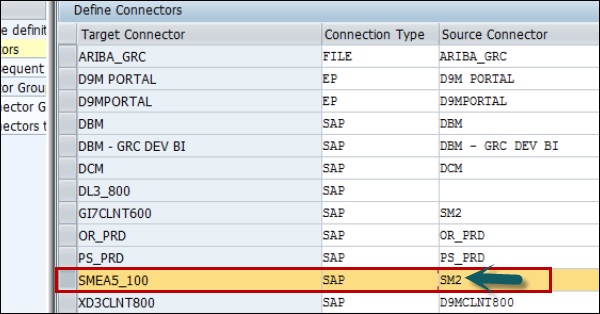
모니터되는 시스템에 정의되고 여기서 구성되는 GRC 시스템을 다시 가리 키도록 구성된 커넥터의 이름을 나열하는 세 번째 열입니다.
SMEA5_100은 GRC 시스템의 또 다른 커넥터이며 모니터링 할 ERP 시스템을 가리 킵니다. SM2는 ECC 시스템의 커넥터이며 GRC 시스템을 다시 가리 킵니다.
Step 8 − 좌측의 커넥터 그룹 정의 화면.

Step 9 − 여기에서 자동 모니터링을위한 모든 커넥터 구성이라는 구성 그룹에 속해야합니다. Automated Monitoring 아래에 위와 같이 define automated monitoring connector group.
Step 10 − 이동 assign connectors to connector group 왼쪽에.

Step 11 − 위의 스크린 샷에서 언급 한대로 커넥터를 AM 커넥터 그룹에 할당합니다.
Step 12 − 이동 Maintain Connection Settings 다음 스크린 샷과 같이 메인 메뉴에서.
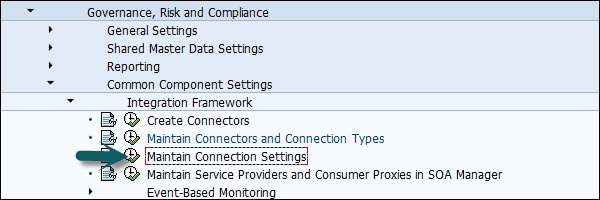
Step 13 − 원하는 통합 시나리오를 입력하고 다음 스크린 샷과 같이 AM을 입력해야합니다. −
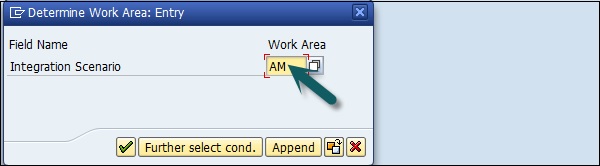
Step 14− 위 스크린 샷과 같이 녹색 체크 표시를 클릭하십시오. 9 개의 하위 시나리오가있는 다음 화면으로 이동합니다.
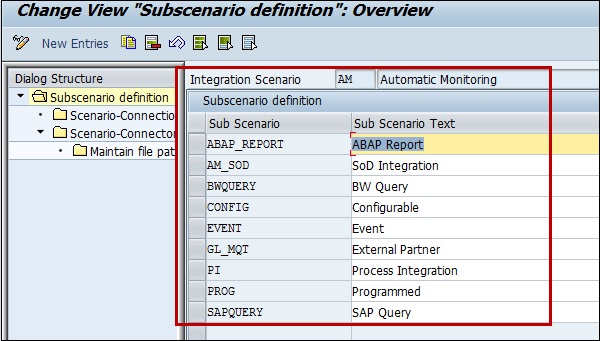
강조 표시된 상자에는 하위 시나리오라고하는 9 개의 항목이 표시되며 프로세스 제어 10에서 지원되는 다양한 유형의 데이터 소스 및 비즈니스 규칙을 나타냅니다.
Step 15 − 모니터링 할 시스템의 경우 해당 커넥터를 해당 하위 시나리오에 연결해야합니다.
Step 16 − 구성 할 하위 시나리오를 선택한 다음 아래와 같이 왼쪽에있는 시나리오 커넥터 링크를 선택합니다. −

Step 17 − 다음 화면으로 이동합니다 −
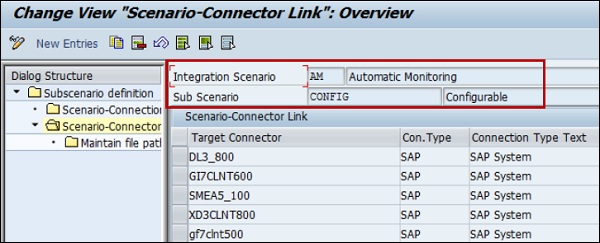
Step 18 − 이제 해당 시나리오에 사용하려는 커넥터가 해당 하위 시나리오의 목록에 아직 없습니다.
- 상단의 새 항목 버튼을 클릭하여 추가 할 수 있습니다.
- 다음 권장 사항에 따라 하위 시나리오를 추가 할 수 있습니다.
- ABAP 애플리케이션 − ABAP 보고서, SAP 쿼리, 구성 가능한 프로그램
- SAP BW − BW 쿼리
- 비 SAP 시스템-외부 파트너
- 프로세스 통합 자-PI
- GRC System − SoD 통합
